Приложение А. Детальное описание панелей главного окна

Панель инструментов
Комбинации быстрого вызова команд представлена в Приложении В.
Внешний вид кнопки |
Название кнопки |
Функция кнопки |
|---|---|---|

|
Новый проект |
Создать новый проект |

|
Открыть проект |
Открыть существующий проект |

|
Сохранить проект |
Сохранить текущий проект |

|
Сохранить проект как |
Сохранить текущий проект в определённую папку |

|
Печать |
Печать на принтере текущей программы |

|
Проверка версии |
Проверка версии |

|
Отменить |
Отмена последнего действия в среде разработки |

|
Повторить |
Повтор отменённого действия в среде разработки |

|
Вырезать |
Удалить в буфер обмена выделенные элементы в редакторе |

|
Копировать |
Копировать в буфер обмена выделенные элементы в редакторе |

|
Вставить |
Вставить из буфера обмена находящиеся там элементы в редактор |

|
Поиск в проекте |
Вызов диалога поиска данных в проекте |

|
Развернуть/свернуть окно |
Развернуть/свернуть окно на полный экран |
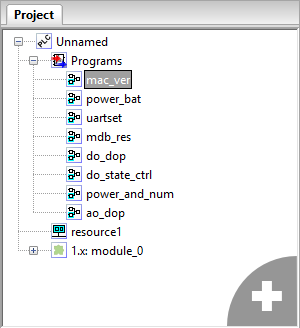
Дерево проекта
Дерево проекта имеет следующие опции:
Переходить в структуру элемента проекта;
Добавлять и удалять элементы такие как:
Функция;
Функциональный блок;
Программа;
Модуль ввода/вывода;
Мodbus поддержка;
Конфигурация проекта.
Панель переменных и констант отображает с помощью таблицы все глобальные переменные и константы проекта, указанные пользователем.
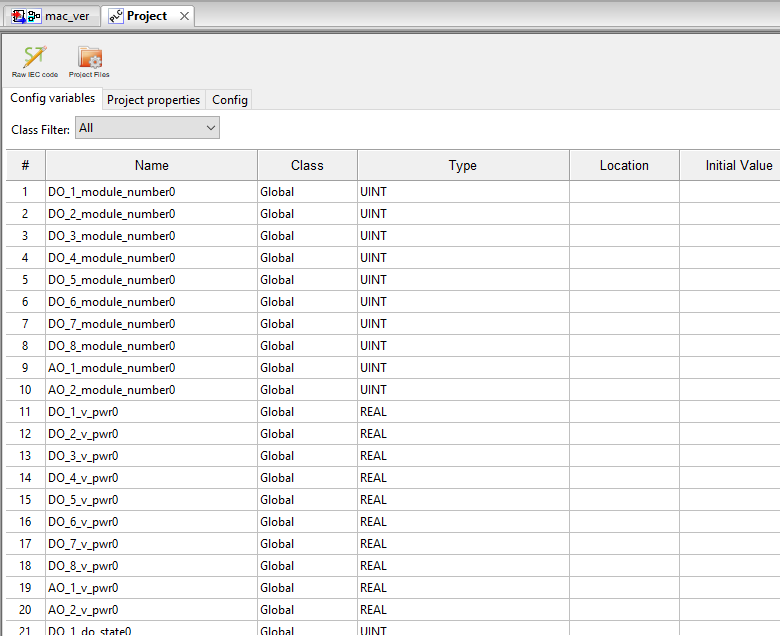
Панель переменных и констант
Каждая переменная имеет следующие параметры:
Имя переменной, представляющее собой уникальный идентификатор переменной в пределах её области видимости и действия;
Класс переменной, указывающий на ее роль в структуре проекта:
«Глобальная» (только этот тип, если указывается в главном окне проекта);
«Входная» (указывает, что данная переменная зависит от значения переменной подаваемой на вход данного ФБ, функции);
«Выходная» (указывает, что от данной переменной зависит значение переменной выходящей из выхода данного ФБ, функции);
«Входная/Выходная», «Локальная» (используется только в данном ФБ, функции и удаляется по окончании работы ФБ, функции);
«Внешняя» (возможно использовать любой программой/ФБ/функцией проекта);
«Временная».
Тип, определяющий тип переменной и может принадлежать базовому типу (в соответствии со стандартом IEC 61131–3: BOOL, SINT, INT, LINT, DINT, USINT, UINT, ULINT, UDINT, REAL, LREAL, BYTE, STRING, WORD, LLWORD, DWORD, TIME, DAT, TOD, DT (последние 4 могут используются только в качестве внутренних переменных)), пользовательскому типу (ФБ, массиву);
Адрес – идентификатор, необходимый для связывания данной переменной с Modbus–переменной;
Начальное значение – инициализация переменной некоторым начальным значением;
Опция – задание константности, реманентности (сохранение её значения в энергонезависимой памяти) и нереманентности переменной;
Документация – комментарий к назначению данной переменной или константы.
Первый символ имени переменной или константы должен быть буквой, или символом (_), далее могут следовать цифры, буквы латинского алфавита и символы подчеркивания.
При выборе типа переменной «Array» (Массив) появится окно «Edit array type properties» (изменение свойств массива).
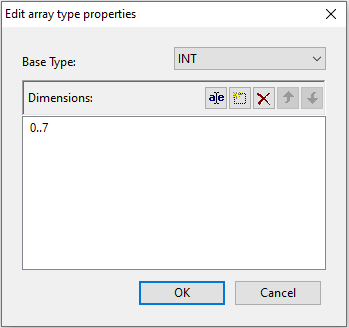
Редактирование свойств массива
Свойство «Base Type» определяет какому типу будут принадлежать элементы массива. Номера элементов массива при помощи кнопки «Edit item». Пример удачного создания массива приведен на рисунке ниже

Созданный массив на панели переменных и констант
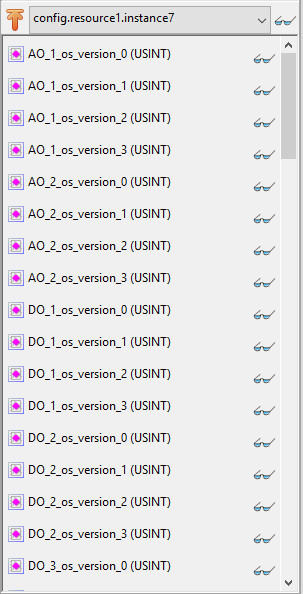
Панель экземпляров проекта
При выборе в дереве проекта элемента, соответствующего ресурсу, в панели экземпляров проекта будут отображены экземпляры, определённые в данном ресурсе, а также глобальные переменные ресурса.
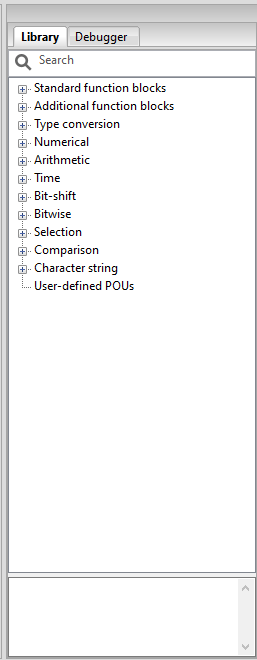
Панель библиотеки функций и функциональных блоков
Панель библиотеки функций и функциональных блоков содержит коллекцию стандартных функций и функциональных блоков, разделённых по разделам в соответствии с их назначением, которые доступны при написании алгоритмов и логики работы программных модулей. Выделены следующие разделы для функций и функциональных блоков: стандартные, дополнительные, преобразования типов данных, операций с числовыми данными, арифметических операций, временных операций, побитовых и смещения бит, операций выбора, операций сравнения, строковых операций. Помимо стандартных функций и функциональных блоков, данная панель содержит раздел «пользовательские программные модули». В него попадают функции и функциональные блоки, добавленные в конкретный проект, т.е. содержащиеся в дереве проекта. Использование данных функций и функциональных блоков осуществляется перетаскиванием необходимого блока с помощью зажатой левой кнопки мыши в область редактирования: либо текстовый редактор (ST), либо графический редактор (FBD). Имеется специальное поле поиска функционального блока по имени.

Отладочная панель
Отладочная панель служит для отображения в виде текстовых сообщений:
— Результатов генерации ST и C кода;
— Результатов компиляции и компоновки прикладной программы;
— Процесса соединения и передачи прикладной программы на целевое устройство;
— Различных промежуточных манипуляций в процессы создания прикладной программы.
В случае, если необходимо вывести предупреждения ИСР Beremiz или ошибки компиляторов (MatIEC или C кода) во время их работы цвет вывода текстовых сообщений становится красным (исключением составляет: CMake Warning: Manually–specified variables were not used by the project: CMAKE_SH). Критические ошибки также выделяется красным цветом, но при этом еще желтым фоном (см. Приложение Д).